Не устанавливается браузер яндекс ошибка. Почему не устанавливается Яндекс.Браузер
С 2020 года Яндекс Браузер стабильно занимает второе место среди браузеров по популярности у русскоязычных пользователей интернета. Преимуществ у браузера довольно много: наличие быстрого доступа ко всем сервисам приложений компании Яндекс, Турбо-режим, встроенная антивирусная система, возможность установить дополнительные плагины и дополнения и многие другие функции.
Ежемесячно от 900 до 1100 пользователей ищут в интернете ответ на вопрос: «Почему не устанавливается яндекс браузер».
Самыми популярными причинами появления сбоев или наличия ошибок в процессе установки являются:
- Низкоскоростной интернет.
- Недостаток свободного места на диске.
- Программный конфликт.
- Вирусы в системе или некорректная настройка встроенной защиты Windows.
Причина 1: нестабильное подключение к сети
Чтобы браузер мог быть установлен на ваш компьютер, у вас должно быть выполнено подключение к высокоскоростной и стабильной сети интернет.
Дело в том, что дистрибутив – это веб-установщик, который будет все еще загружать все необходимые файлы для работы браузера на компьютере, и если подключения к сети не будет, оно будет медленным или очень нестабильным, вы столкнетесь с ошибкой установки.
Если есть возможность – попробуйте выполнить подключение к другому источнику интернета и выполнить загрузку и установку браузера на компьютер уже через него.
Нехватка свободного пространства
Другая вероятная причина сбоя во время скачивания exe-файла или самого процесса установки – недостаточное количество свободного места на системном диске. Существует несколько простых способов быстро освободить диск от лишней информации:
- Предустановленная в Виндовс утилита для очистки дисков.
- Очистка корзины.
- Удаление файлов вручную.
- Деинсталляция программ.
Для того чтобы запустить утилиту для очистки HDD, пользователям требуется делать следующее:
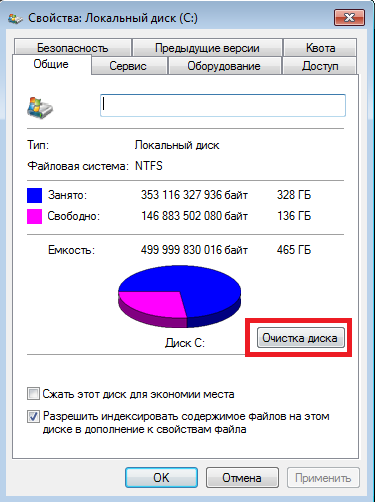
- Открыть программу для работы с файлами – Проводник Виндовс. Это можно сделать с помощью ярлыка на рабочем столе и панели быстрого доступа или значка в меню «Пуск».
- ПКМ щелкнуть по значку диска, на который установлена операционная система.
- Кликнуть по кнопке «Очистка».
- Подождать немного, пока система просканирует выбранный объект на наличие на нем информации, которую можно безболезненно удалить.
- Отметить галками нужные вам пункты списка и нажать «Очистить».
Антивирусные программы
Причиной того, что Яндекс Браузер при установке выдает ошибку, может быть включенная антивирусная программа. Очень часто встречаются случаи, когда неправильно настроенная, или сама по сама по себе антивирусная программа может блокировать установку программ, или вовсе удалять их exe файлы, что конечно же не даст установить вам браузер на компьютер.
Выходом из этой ситуации может стать временное отключение антивируса или занесение файла установки в список исключений, что не даст ему заблокировать или удалить установочный файл Яндекс браузера при установке.
Как приостановить защиту антивирусной программы:
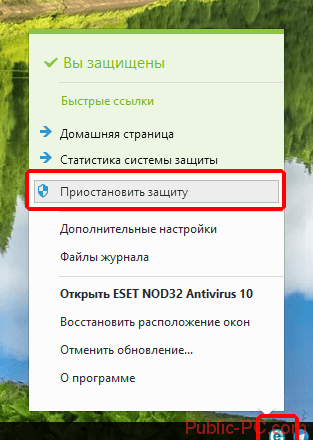
Для того, чтобы временно отключить защиту на этом антивирусе вам необходимо нажать правой кнопкой мыши на иконку антивирусной программы, которая находится в трее (правая нижняя часть экрана), и выбрать пункт «Приостановить защиту». После этого откроется окно антивирусной программы с выбором времени на которое будет приостановлена защита компьютера, выбираем подходящий нам пункт и нажимаем «Применить».
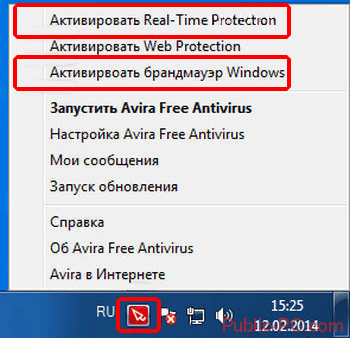
Отключения это антивирусной программы подобно прошлой, так же в трее необходимо найти иконку, нажать по ней правой кнопкой и в высветившемся окне убирать галки напротив пунктов «Активировать Real-Time Protection», «Активировать брандмауэр Windows».
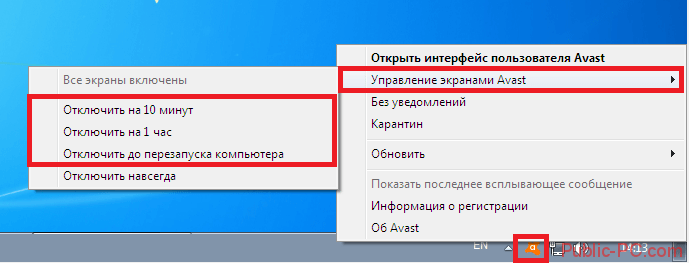
Для этой антивирусной программы нажимаем по иконке правой кнопкой мыши, выбираем пункт «Управление экранами Avast» и в выпавшем окне жмем на «Отключить до перезапуска компьютера».
Тут все максимально просто, нажимаем правой кнопкой на иконку и в выпавшем меню выбираем «Приостановить защиту».
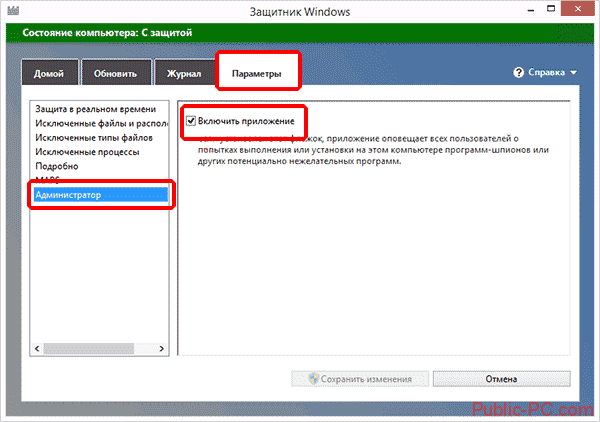
Для того, чтобы отключить встроенный антивирус на Windows 7 открываем Windows Defender, обычно он также расположен в трее в виде иконки щита, после открытия окна переходим во вкладку «Параметры», выбираем «Администратор» и убираем галку с «Включить приложение».
Почему не устанавливается Яндекс браузер, когда мало места
Еще одна причина, по которой браузер может отказаться работать, это недостаточное количество места на жестком диске. Однако можно исправить эту ситуацию кардинальными методами.
- Переходим в раздел Windows под названием «Установка и удаление программ».
- Тут можно выполнить удаление программ, которыми вы уже давно не пользуетесь.
- Что поможет высвободить необходимое количество «Метров» под установку браузера.

- К тому же стоит просмотреть все папки на диске, и удалить ненужные файлы. К ним относятся фильмы или торрент файлы.
Проверяем правильность удаления предыдущей версии браузера

Некоторые пользователи уже пробовали Яндекс Браузер, но опрометчиво решили поискать лучшего. При неправильном выполнии удаления впоследствии может привести к появлению проблем.
Проблемы появляются при установке новой версии программы. Чтобы очистить компьютер от старых файлов, теперь придется использовать дополнительные инструменты.
Но это не обязательно. Если вы не боитесь нового, то можете самостоятельно под моим руководством почистить систему от оставшихся файлов. Место, где хранятся файлы, называется «YandexBrowser». Легче всего попасть туда через поисковую строку. Откройте диск С: и в правом верхнем углу вводим наименование папки.
Примите к сведению. Когда папка User Data будет очищена, пропадут закладки, настройки и пароли.
Если вы совсем недавно задумались, как создать Яндекс кошелек, и после этого сделали это, то сохраните информацию для входа.
В большинстве случаев этого будет достаточно. Однако бывают крайние случаи. В качестве последнего шанса нужно будет применить очистку реестра. Но спешу остановить людей, которые видят ПК впервые. Кроме этого даже опытным пользователям ПК я советую сделать резервную копию.
Теперь предпринимаем следующие действия:
- Одновременно нажимаем две клавиши Win+R.
- После этого откроется окно, в строку которого нужно ввести «regedit» и кликнуть по кнопке «Ок».

- На экране появится окно «Редактор реестра».
- Нажимаем на кнопку «F3», чтобы активировать поисковую строку, в которую необходимо написать Yandex и нажать электронную кнопку «Найти далее».

- Теперь нам останется только удалить все параметры с Яндекс (нажимаем право кнопкой мыши и кликаем по слову «Удалить»).

Причина 5: вирусная активность
И, наконец, заключительная, но не по важности, причина невозможности установить Яндекс.Браузер на компьютер, которая заключается в возможной вирусной активности на вашем компьютере.
Проверить это можно, лишь выполнив сканирование системы антивирусом или специально предназначенной для этого утилиты, например, Dr.Web CureIt.
Если по результатам тщательного сканирования на вашем компьютере будут выявлены вирусы, вам потребуется и обязательно вылечить или отправить в карантин, а затем выполнить перезагрузку компьютера.
В некоторых случаях вирусы вносят непоправимые изменения в систему. В результате чего даже после их удаления проблема не будет решена. В данном случае вам может помочь функция восстановления системы, которая позволит откатить работу компьютера к тому моменту, когда операционная система работала нормально.
Для этого откройте меню «Панель управления» и пройдите к разделу «Восстановление».
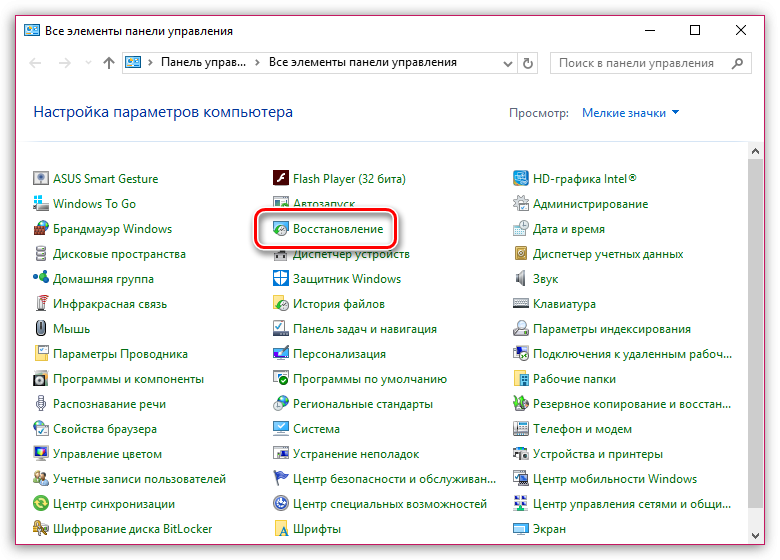
Откройте пункт «Запуск восстановления системы» и дождитесь загрузки данной функции.
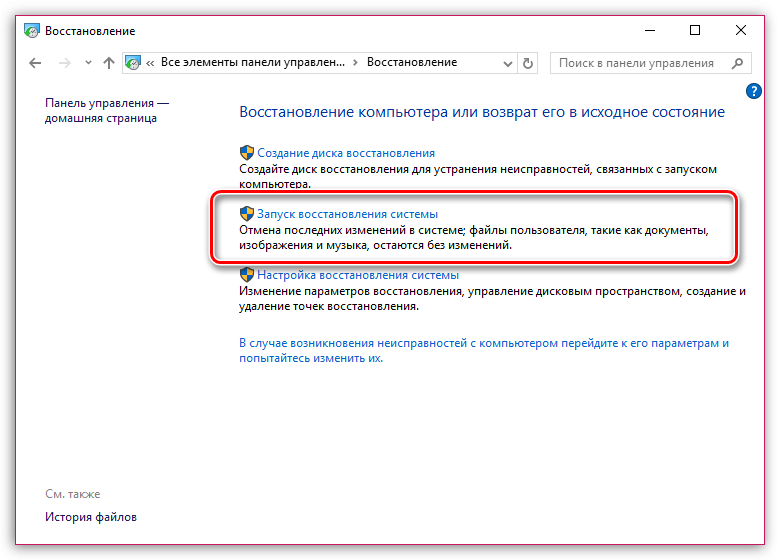
На экране отобразятся доступные точки отката. Если среди них есть та, датированная временем, когда компьютер работал корректно, вам потребуется использовать ее и выполнить откат Windows. Восстановление системы вернет к выбранному периоду все аспекты Windows, за исключением пользовательских файлов, таких как музыка, видео, документы и т.д. Если у вас остались вопросы по статье, обязательно оставляйте их в комментариях, а мы постараемся вам помочь.












